Cara Membeli Dogecoin di Gate.io
Dogecoinatau DOGEadalah meme coin yang terkenal. Diprakarsai oleh Elon Mush dan komunitas DOGE, coin menjadi terkenal di dunia, meskipun nilainya tidak seberapa. Beberapa tahun kemudian, mata uang kripto ini tetap menjadi salah satu mata uang kripto paling populer di dunia.
Jika Anda ingin membeli Dogecoin di Gate.io tetapi tidak tahu bagaimana kami dapat membantu Anda. Berikut ini adalah rincian langkah demi langkah cara membeli Dogecoin di Gate.io.
Panduan Langkah-demi-Langkah Cara Membeli Dogecoin di Gate.io
1. Daftarkan Akun di Gate.io
Jika Anda belum memiliki akun Gate.io, kunjungi situs resminya Situs web Gate.io dan mendaftar untuk sebuah akun. Anda akan diarahkan ke halaman pendaftaran jika Anda mengikuti tautan kami.
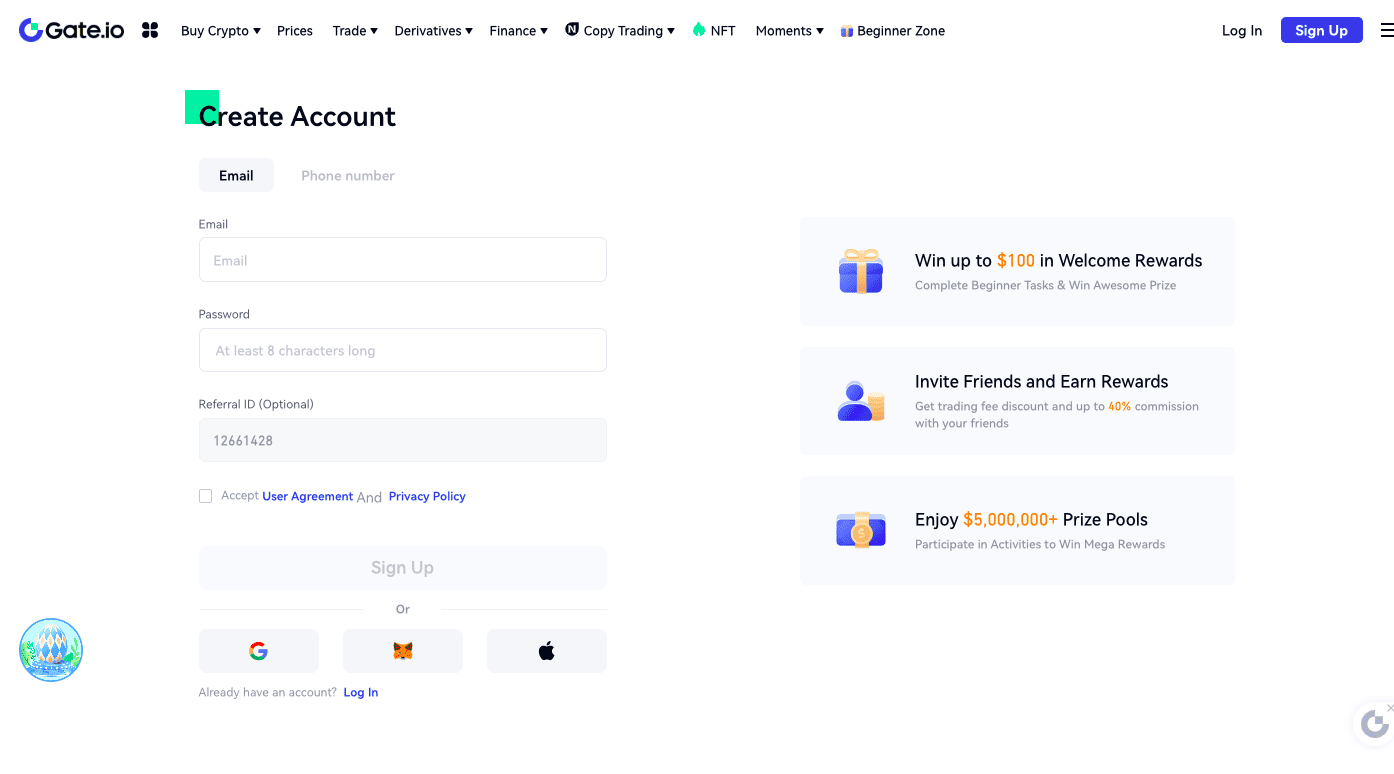
Anda dapat membuat akun dengan nomor telepon dan alamat email Anda atau mendaftar melalui Google atau Apple ID. Masukkan informasi yang relevan pada halaman pendaftaran dan klik "Daftar."
Anda akan menerima email konfirmasi atau kode, tergantung cara Anda mendaftar. Gunakan pesan konfirmasi untuk masuk ke akun Anda.
2. Verifikasi Akun Anda
Setelah Anda masuk, klik ikon profil di tab kanan atas. Pilih "KYC (Identifikasi)" dari menu tarik-turun.
Anda bisa membuat akun untuk keperluan perorangan atau bisnis. Jika Anda membeli DOGE atas nama Anda sendiri, klik "Verifikasi Sekarang" pada kotak berlabel "Perorangan."
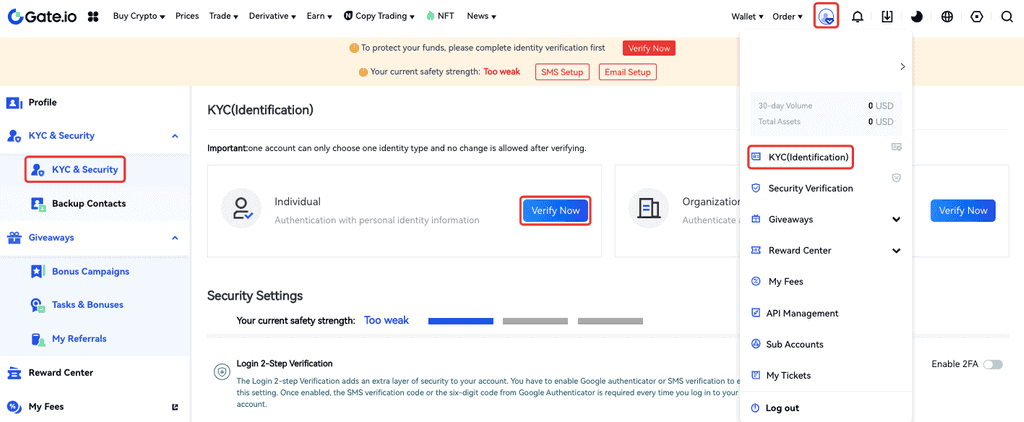
Setelah Anda mengklik "Verifikasi Sekarang", Anda akan melihat formulir informasi yang harus Anda isi. Isi semua informasi yang diperlukan, termasuk nama lengkap, tanggal lahir, negara tempat tinggal, dan jenis identitas yang akan Anda gunakan untuk memverifikasi identitas Anda. Klik "Konfirmasi dan Kirim."
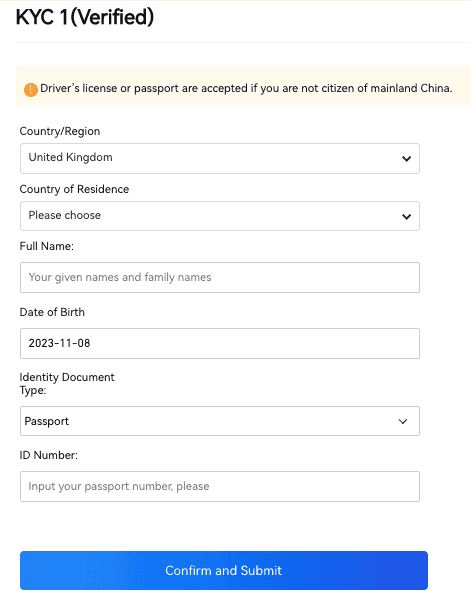
Ini menyelesaikan langkah verifikasi awal, tetapi Anda harus melanjutkan ke verifikasi KYC2 untuk dapat memanfaatkan platform sepenuhnya.
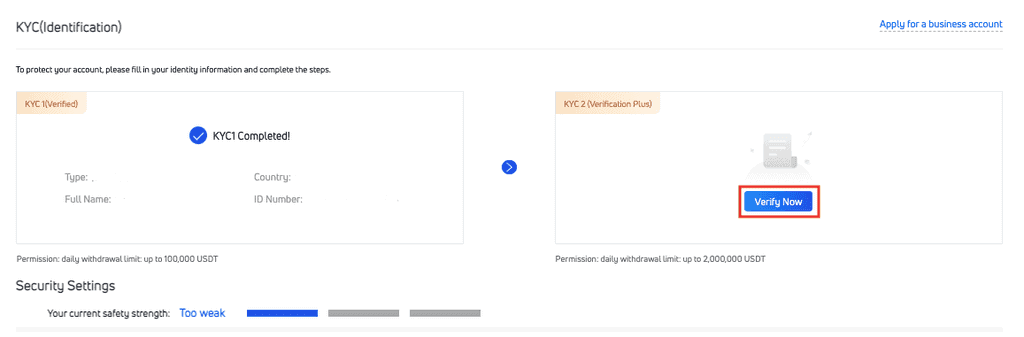
Pilih tab "Verifikasi KYC2 Plus". Masukkan alamat lengkap Anda pada formulir informasi, dan unggah foto identitas diri (paspor, SIM, atau kartu identitas yang dikeluarkan oleh negara).
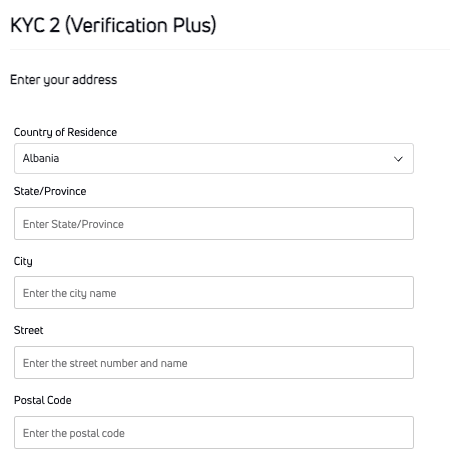
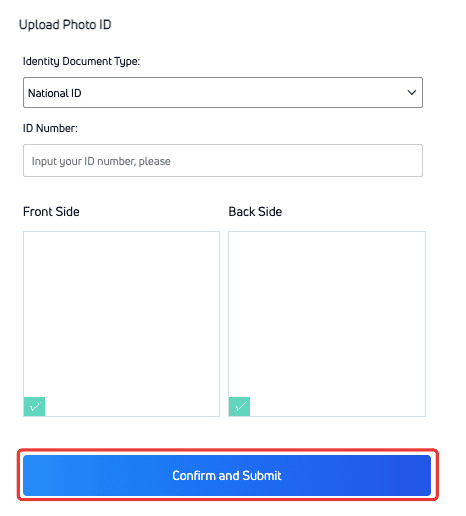
Setelah Anda mengisi formulir, klik "konfirmasi dan kirim." Langkah selanjutnya adalah verifikasi ID wajah. Klik "Pergi ke Pengenalan Wajah," dan Anda akan diarahkan ke langkah pengenalan wajah.
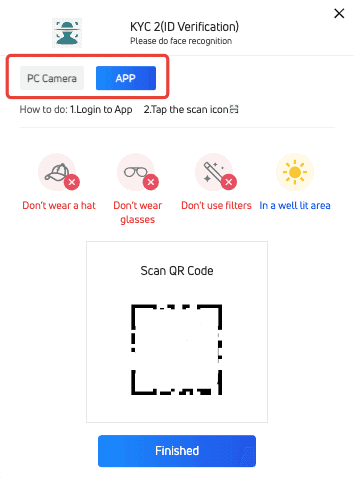
Jika Anda memiliki kamera laptop yang berfungsi, Anda dapat menyelesaikan langkah ini pada browser Anda. Browser yang didukung adalah Brave, Chrome, Opera, dan Firefox.
Anda juga dapat menggunakan aplikasi Gate.io di ponsel Anda jika Anda tidak memiliki kamera laptop.

Baca instruksi dengan seksama untuk memastikan visual Anda tidak ditolak oleh program. Jika halaman tidak merespons setelah Anda mengaktifkan pengenalan wajah, Anda mungkin harus beralih ke peramban lain.
Jika program pengenalan wajah tidak mengenali wajah Anda, Anda bisa mengatasi masalah ini dengan mengunggah foto gerakan.
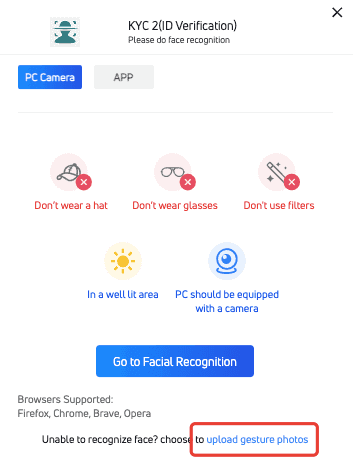
Klik "Unggah Foto Isyarat."
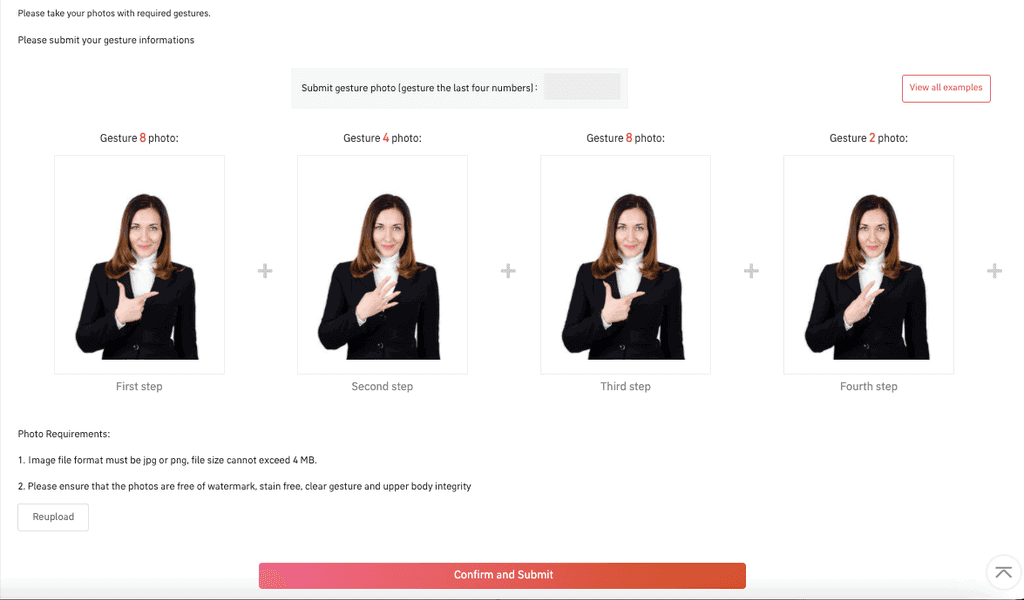
Mengambil empat foto selfie diri Anda sendiri. Anda harus mengisyaratkan empat digit terakhir UID Anda pada foto. Dalam foto selfie, pastikan seluruh tubuh bagian atas Anda terlihat dan gambarnya jernih tanpa noda atau tanda air. Foto harus dalam format JPG dengan format PNG dan paling besar 4MB.
Jika Anda mengklik "Lihat Semua Contoh" di bagian kanan atas, Anda dapat melihat beberapa contoh yang menjelaskan bagaimana langkah ini harus diselesaikan. Setelah Anda mengunggah foto, klik "Konfirmasi dan Kirim."
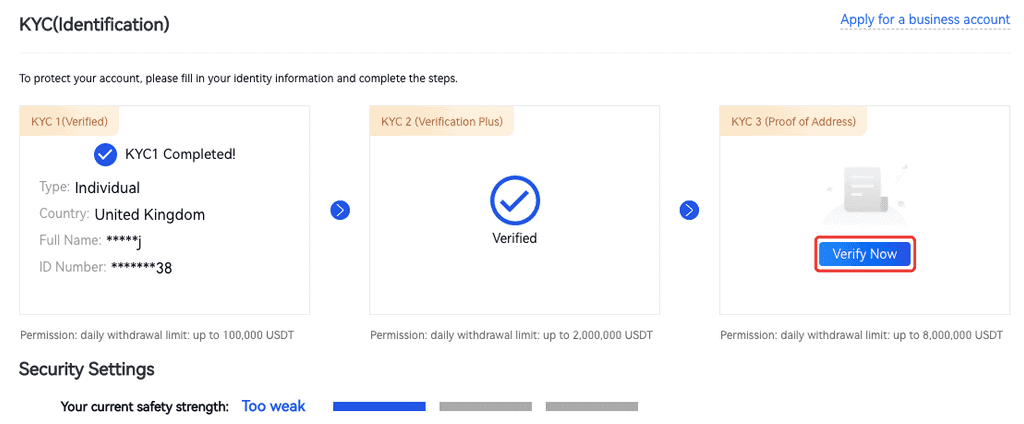
Setelah Anda menyelesaikan langkah ini, Anda harus melanjutkan ke proses verifikasi KYC3 dengan mengeklik "Verifikasi Sekarang". Pada langkah ini, Anda harus memberikan bukti alamat dengan memasukkan salah satu dokumen yang diminta, seperti tagihan atau foto perjanjian sewa.
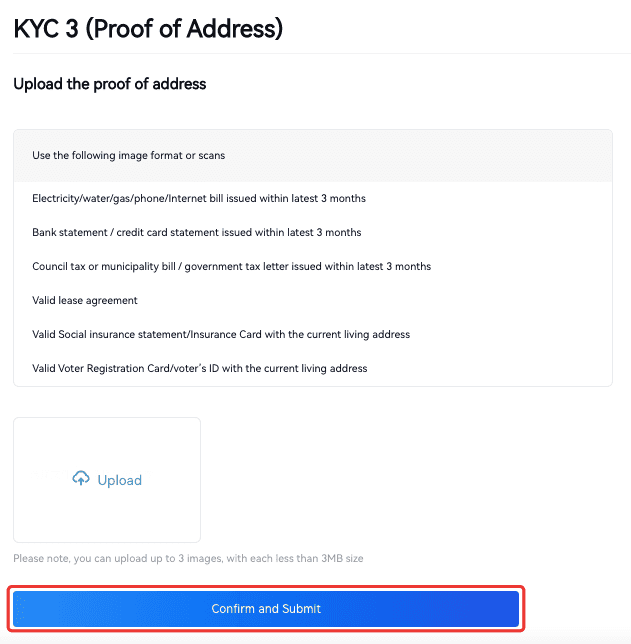
Setelah Anda mengunggah dokumen, klik "Konfirmasi dan Kirim" untuk menyelesaikan proses verifikasi.
3. Mengaktifkan 2FA
Menyetor ke Gate.io cukup sederhana, tetapi sebelum Anda mulai, kami sangat menyarankan Anda untuk mengaktifkan otentikasi dua faktor pada akun Anda untuk memastikan dana Anda tetap aman.
Untuk mengaktifkan 2FA, klik tab "Pengaturan" di bagian atas dasbor Anda. Pada menu tarik-turun, pilih "Pengaturan Keamanan" dan "Autentikasi Dua Faktor."
Selanjutnya, buka "Pengaturan Keamanan" dan klik "Autentikasi Dua Faktor."
Gate.io menggunakan aplikasi Autentikasi Google untuk mengamankan akun Anda. Setelah Anda mengaturnya, aplikasi ini akan memberikan kata sandi satu kali yang baru setiap kali Anda masuk ke akun Anda.
Unduh aplikasi Autentikasi Google di perangkat seluler Anda dan siapkan. Kemudian, pindai kode QR di situs web Gate.io dengan aplikasi tersebut. Aplikasi ini akan menghasilkan kode yang harus Anda masukkan ke dalam "kotak TOTP" bersama dengan kata sandi dana Anda.
Setelah selesai, klik "Aktifkan Autentikasi Dua Faktor."
4. Dana Deposito/Kripto
Jika Anda sudah memiliki mata uang kripto, Anda bisa menyetornya ke wallet gate.io Anda dan menukarkannya dengan Dogecoin.
Anda bisa melewati langkah ini jika Anda tidak memiliki aset kripto apa pun dan ingin membeli DOGE dengan uang tunai.
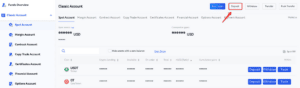
Untuk mentransfer aset kripto Anda ke Gate.io, klik pada tab "Dompet" di bagian atas dasbor Anda. Anda dapat melihat daftar semua aset yang didukung di halaman tersebut. Ketik nama aset yang ingin Anda setorkan di bilah pencarian.
Sebagai contoh, katakanlah Anda ingin membuat deposit Bitcoin ke akun Anda. Ketik BTC dan klik "Deposit".
Ketika Anda mengklik "Deposit," Gate.io akan menghasilkan alamat dompet deposit yang unik untuk Anda gunakan. Anda dapat menggunakan alamat tersebut untuk mengirim sendiri BTC.
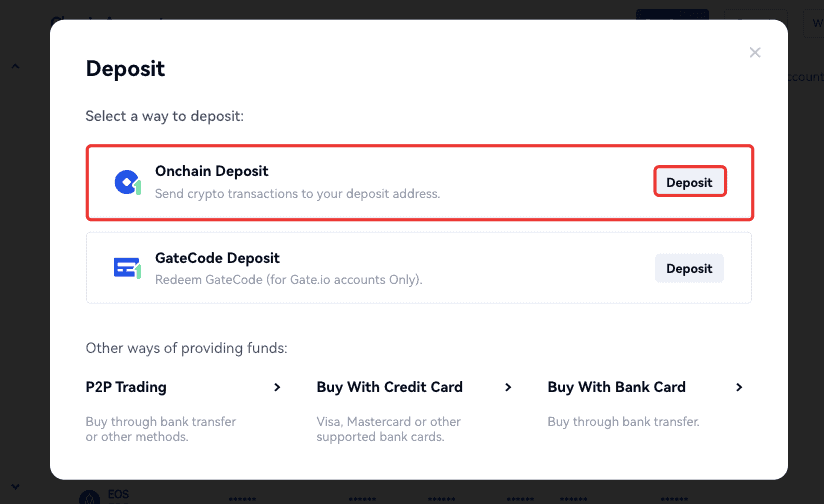
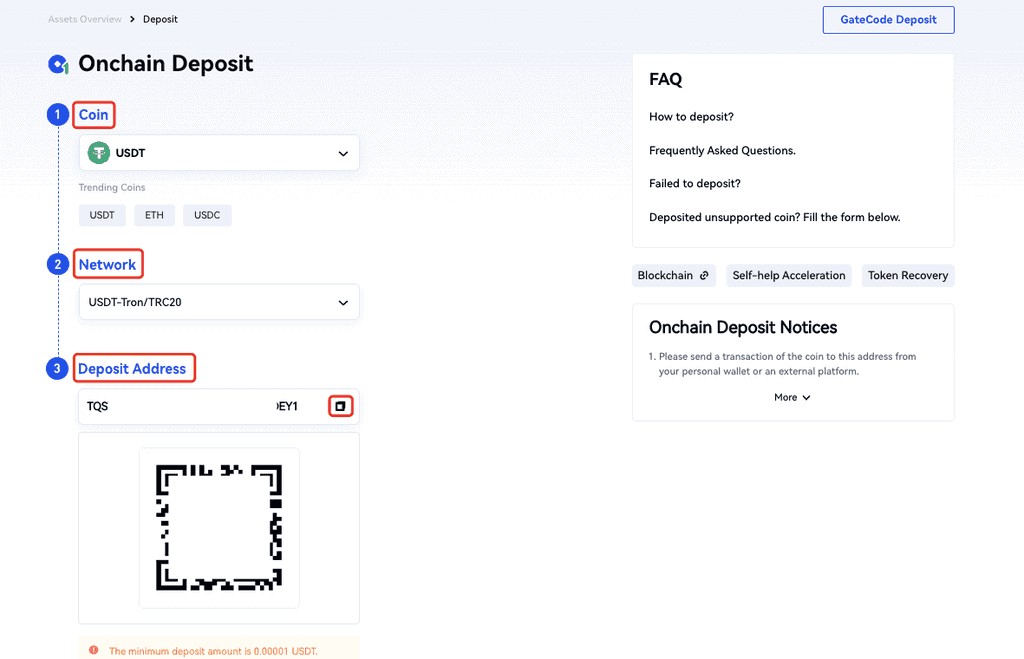
Buka dompet pengirim dan masukkan alamat Gate.io Anda. Anda juga bisa menggunakan kode QR jika bursa atau dompet Anda mendukung kode QR.
Setelah beberapa konfirmasi blockchain, Anda akan menerima aset di dompet gate.io Anda. Anda dapat memeriksa Catatan Setoran Terbaru untuk melihat apakah aset Anda telah ditransfer.
3. Menavigasi ke Layar Beli
Ada dua cara untuk membeli DOGE di Gate.io. Jika Anda mentransfer aset kripto dari dompet lain, Anda dapat menukarkannya dengan DOGE di pasar Spot. Jika itu yang ingin Anda lakukan, ikuti instruksi di bawah "Beli Doge di Pasar Spot."
Jika Anda tidak memiliki aset digital di platform, atau Anda ingin membeli DOGE dengan uang fiat, ikuti petunjuk di bawah opsi "Beli dengan Uang Fiat".
Beli Doge di Pasar Spot
Di dasbor, klik "Trade" dan pilih "Spot" dari menu tarik-turun.
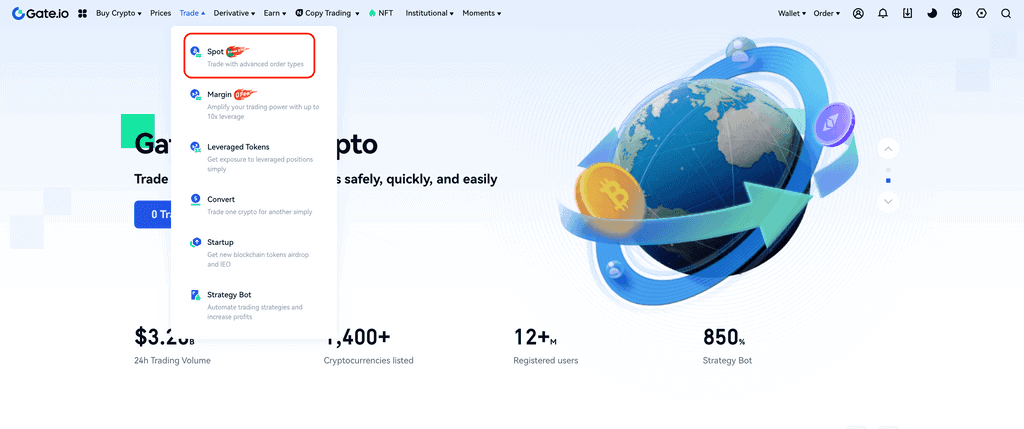
Ketik pasangan mata uang yang ingin Anda perdagangkan (misalnya, BTC/DOGE) di kolom pencarian di sebelah kiri.
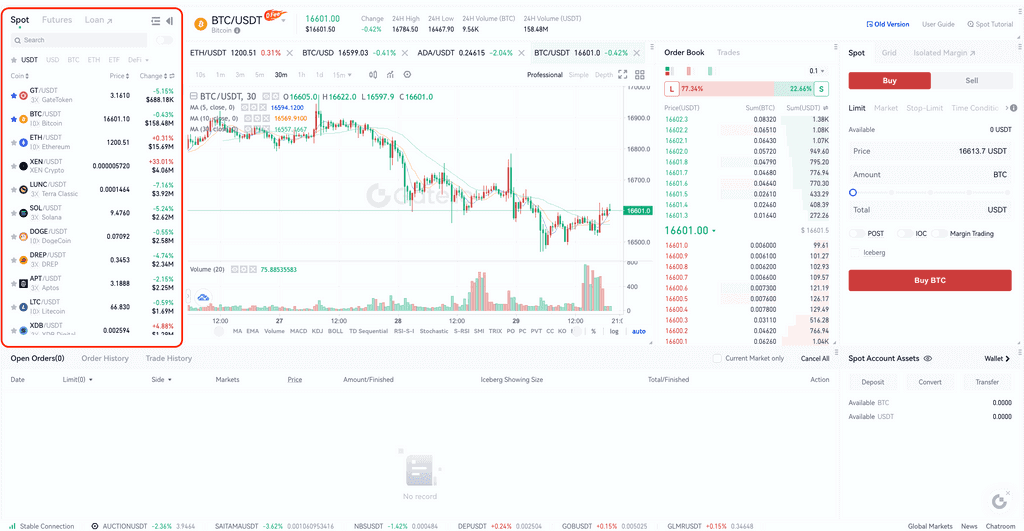
Di kotak sebelah kanan, Anda bisa menentukan berapa banyak DOGE yang Anda inginkan dan menetapkan harga beli dan jual untuk DOGE dan BTC. Setelah Anda memasukkan semua informasi yang relevan, klik "Beli DOGE."
Tinjau pesanan Anda di halaman berikutnya, dan klik "konfirmasi". Selesai!
Beli dengan Uang Fiat
Gate.io mendukung beberapa aplikasi pembayaran pihak ketiga seperti Moonpay dan Banxa untuk membeli kripto dengan uang fiat. Aplikasi-aplikasi ini mendukung lebih dari 80 mata uang fiat, termasuk USD, GBP, dan EUR.
Untuk memulai, buka beranda Anda, pilih "Beli Kripto" di dasbor, dan klik "Kartu Kredit".
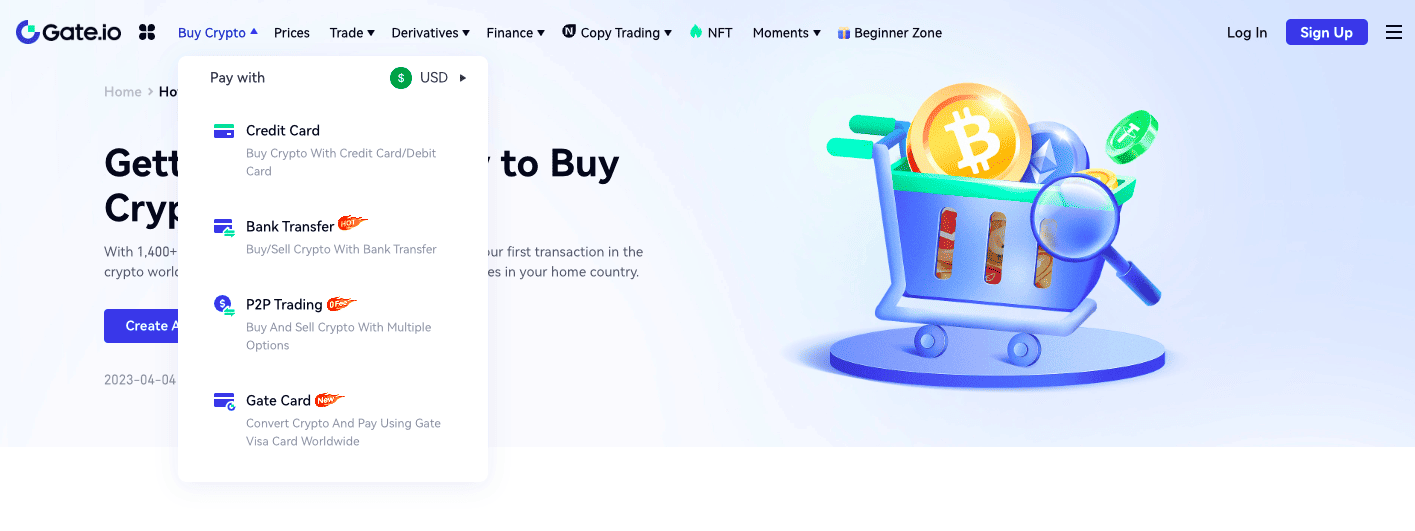
Pada formulir "Beli", pilih mata uang fiat yang ingin Anda belanjakan dan mata uang kripto yang ingin Anda beli (DOGE).
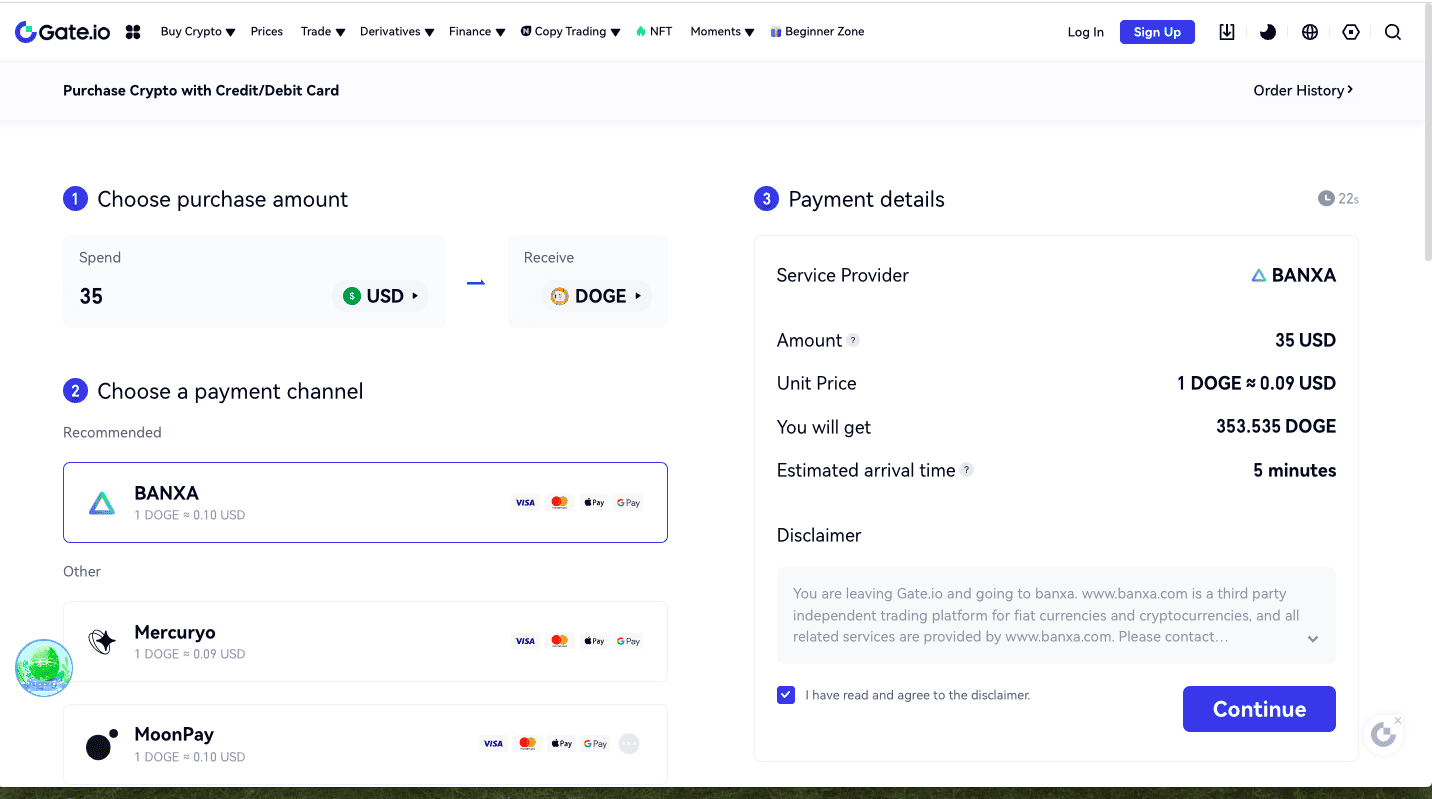
Masukkan jumlah mata uang fiat yang ingin Anda belanjakan (biasanya ada batas minimum 35 USD). Pilih saluran pembayaran yang ingin Anda gunakan. Saluran pembayaran yang berbeda menawarkan biaya dan batas pembelian minimum yang berbeda.
Sebagai contoh, kami memilih Banxa, yang memiliki batas pembelian minimum 35 USD.
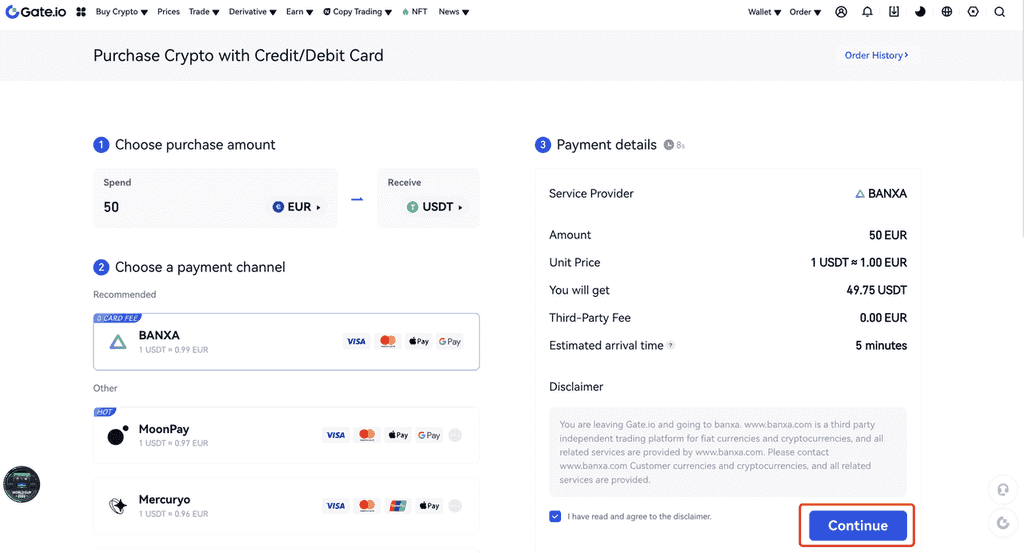
Tinjau pesanan Anda dan klik "Lanjutkan." Setelah Anda mengeklik lanjutkan, Anda akan diarahkan ke halaman saluran pembayaran pihak ketiga.
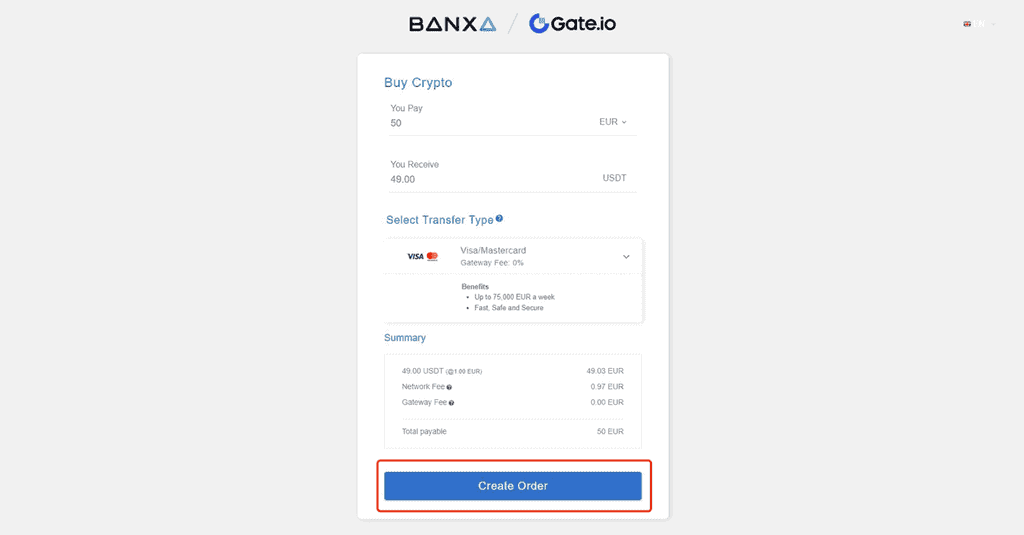
Ikuti instruksi pada halaman pembayaran pihak ketiga untuk menyelesaikan pesanan Anda. Anda dapat menyelesaikan transaksi Anda jika Anda sudah memiliki akun di Banxa (atau aplikasi pihak ketiga yang Anda pilih).
Jika Anda tidak memiliki akun, Anda harus memverifikasi identitas Anda.
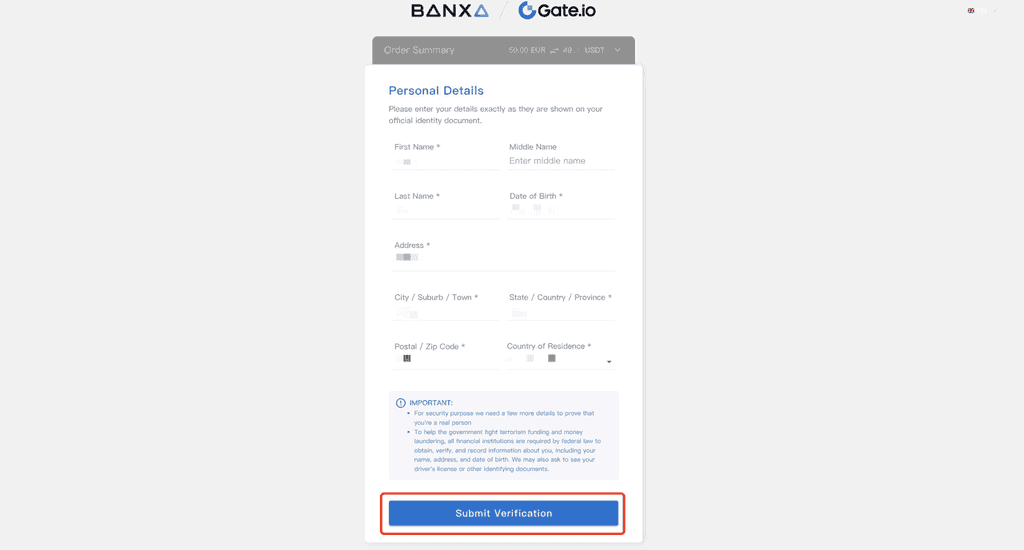
Isi informasi verifikasi identitas.
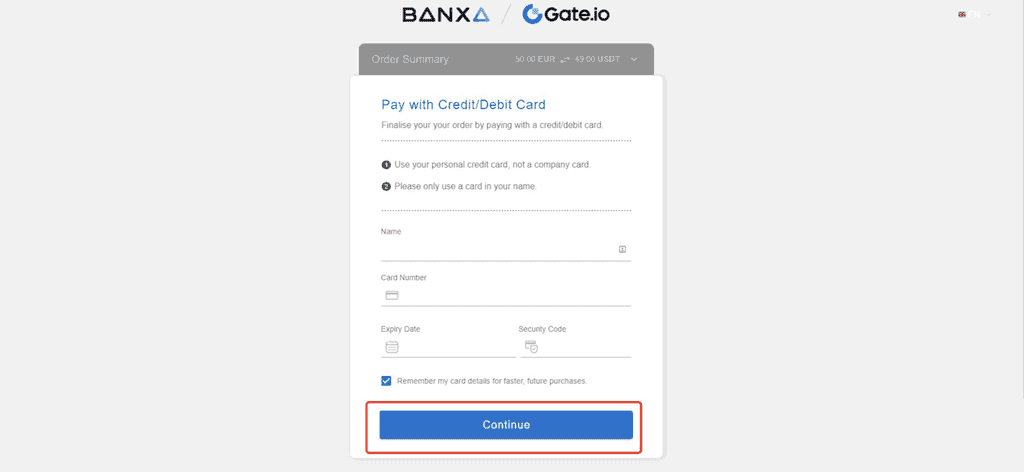
Masukkan informasi kartu debit atau kredit Anda untuk menautkan kartu Anda dengan Banxa. Klik "Lanjutkan."
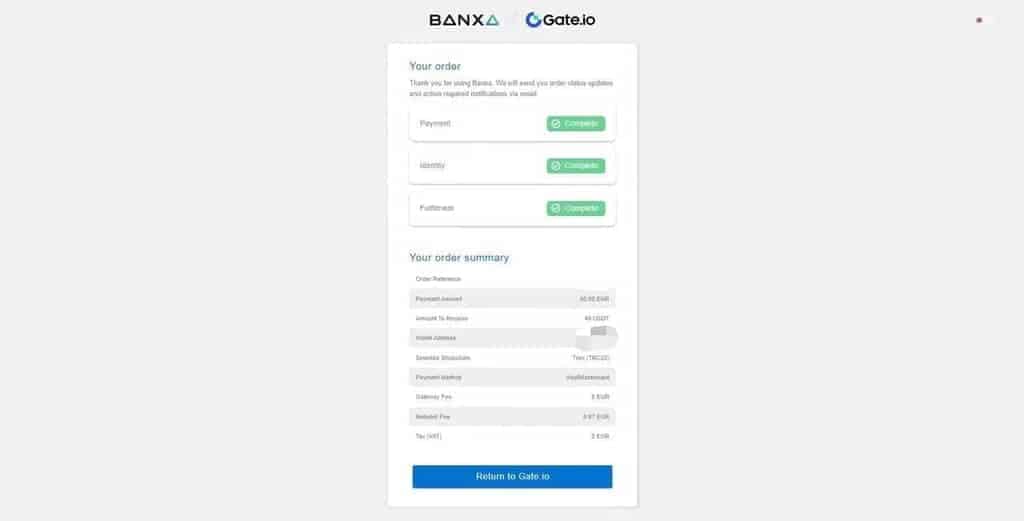
Selamat! Cukup sampai di situ saja. Aset Anda akan muncul di dompet Dogecoin Anda. Anda dapat melihat pesanan Anda dengan mengunjungi riwayat pesanan Anda di halaman profil Anda.



